
- •1 Створення будови
- •2 Створення об’єкта будови
- •3 Створення локальних кошторисів на будівельно-монтажні роботи за формою №4
- •3.1 Створення локальних кошторисів за одиничними розцінками
- •Створення структури локальних кошторисів
- •3.1.2 Створення локальних кошторисів за одиничними розцінками, коли заздалегідь відомі шифри розцінок
- •3.1.3 Створення локальних кошторисів за одиничними розцінками, коли шифри розцінок заздалегідь невідомі
- •Закриття „відкритих” одиничних розцінок у локальних кошторисах
- •3.1.4.1 Використання Стандартной нси
- •3.2 Коригування одиничних розцінок
- •3.3 Створення локального кошторису за укрупненими кошторисними нормами
- •4 Створення локального кошторису на придбання технологічного устаткування за формою №5
- •5 Перегляд або друк вихідного документа
- •6 Створення об’єктного кошторису, його перегляд або друк
- •7 Створення зведеного кошторисного розрахунку вартості будівництва
- •8 Створення договірної ціни
- •8.1 Склад договірної ціни
- •8.2 Створення договірної ціни
- •9 Складання акта здавання виконаних підрядних робіт за формою №кб-2в
- •9.1 Вихідні умови
- •9.2 Створення акта здавання виконаних підрядних робіт за формою №кб-2в
- •Література
- •36011, Полтава, просп. Першотравневий, 24
2 Створення об’єкта будови
Вихідне положення – екран програмного комплексу Ф120 Список строек
№ кроку |
Найменування дії |
Клавіша |
|
ліва |
права |
||
1 |
2 |
3 |
4 |
1 |
На Ф120 навести синю смугу на будову, для якої необхідно створити об’єкт, і натиснути Enter) |
|
|
2 |
Виникає Ф131 Список объектов, відмітити правою клавішею |
|
+ |
3 |
У меню, що з’явилося, відмітити пункт Создание объекта лівою або правою клавішами |
+ |
|
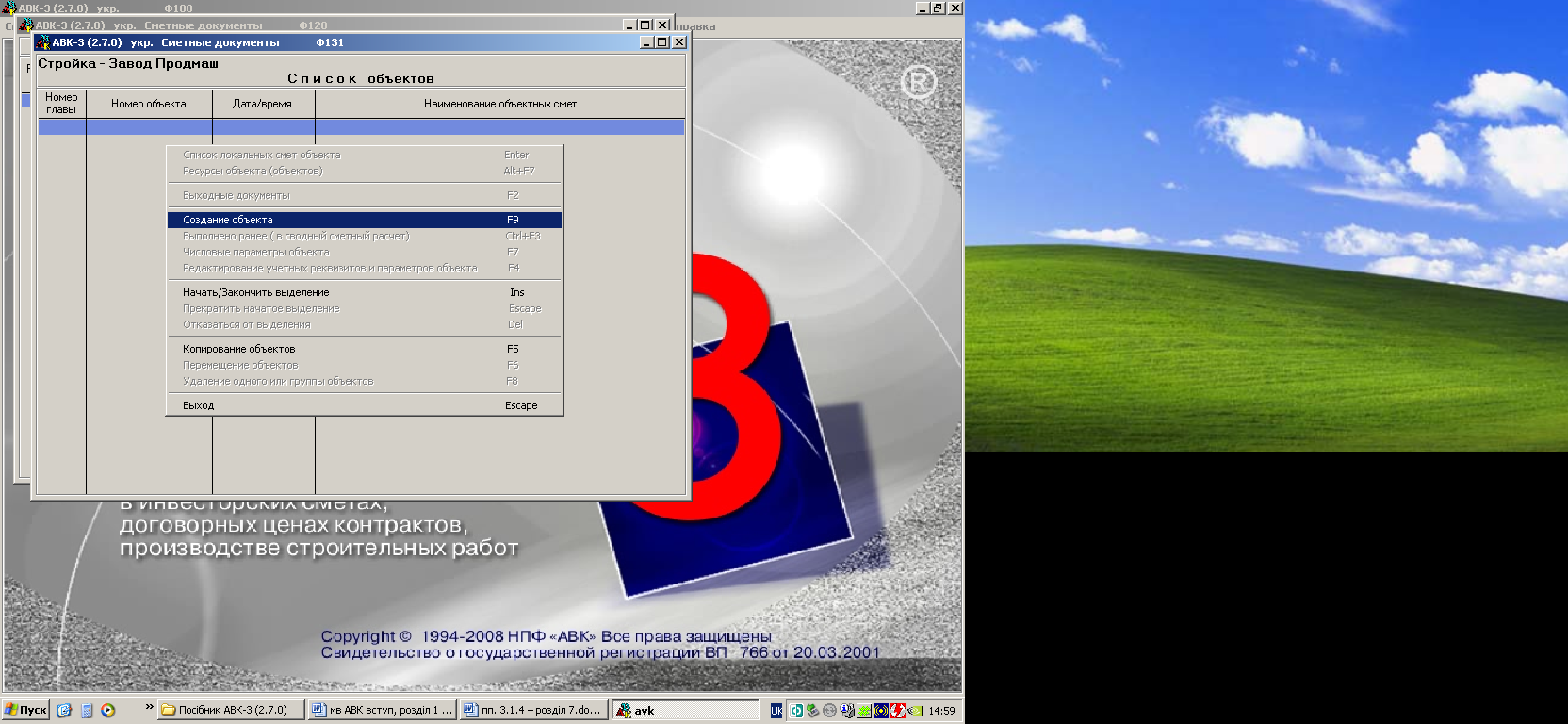
4 |
Виникає вікно Ф136 Список объектов. У цьому вікні слід заповнити всі реквізити: – Глава – відмітити курсором ▼, до якої глави зведеного кошторисного розрахунку належить об’єкт. При цьому виникає вікно Ф118, в якому об’єкт необхідно віднести до відповідної глави відповідно до типу проекту (вибирати слід індивідуальний проект). Оскільки в першу чергу розробляється головний об’єкт будови, то він належить до Глави 2 Основні об’єкти будівництва. Натиснути Enter У вікні Ф136 з’являється номер глави – 2. |
+
|
|
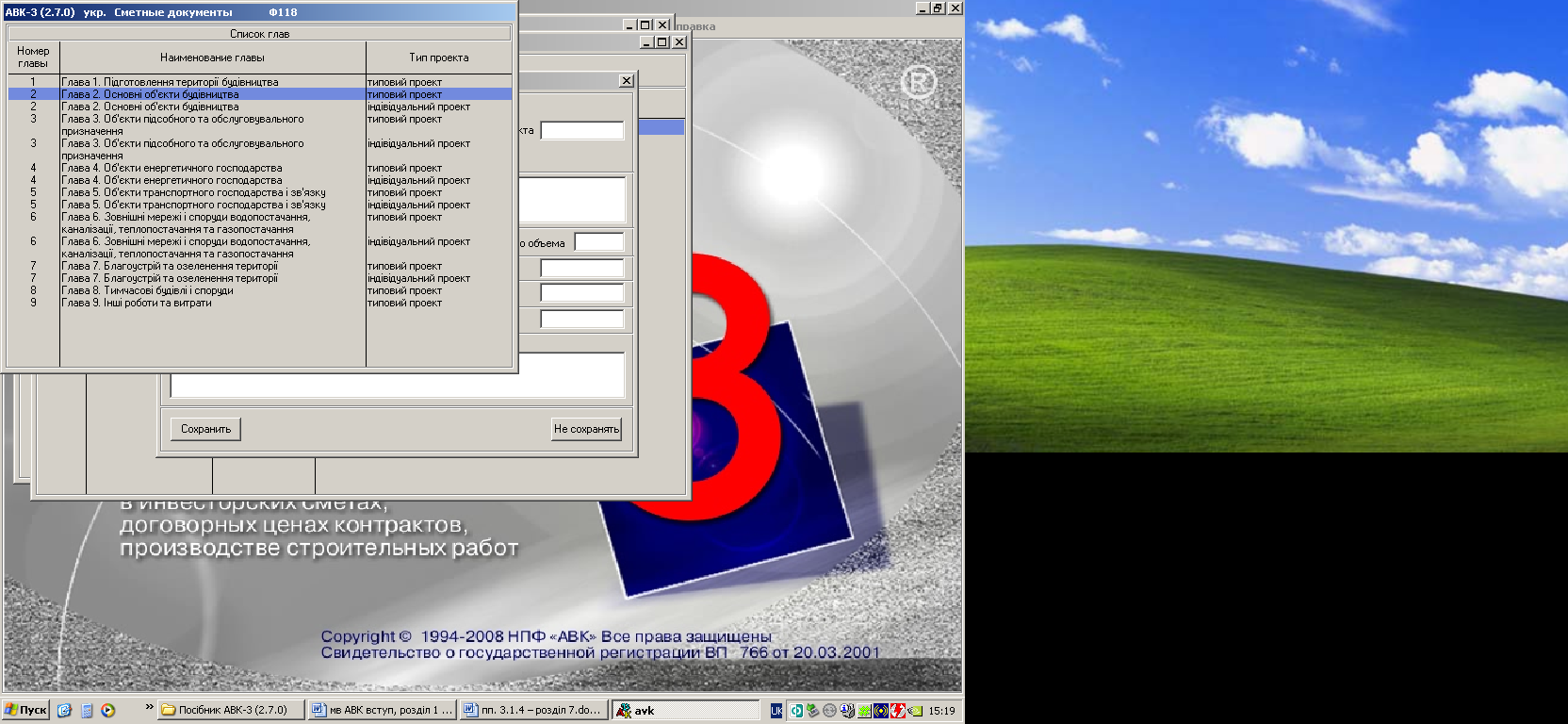
|
– номер объекта заповнюється у Ф136 автоматично. – Наименование объекта – текст найменування в називному відмінку. – Строительный объем та Ед. измерения строительного объема – вказуються обидва реквізити, якщо це необхідно. – Сохранить / Не сохранить – кнопки виходу з екрана із запам’ятовуванням / незапам’ятовуванням уведеної на екрані інформації. |
+
|
|
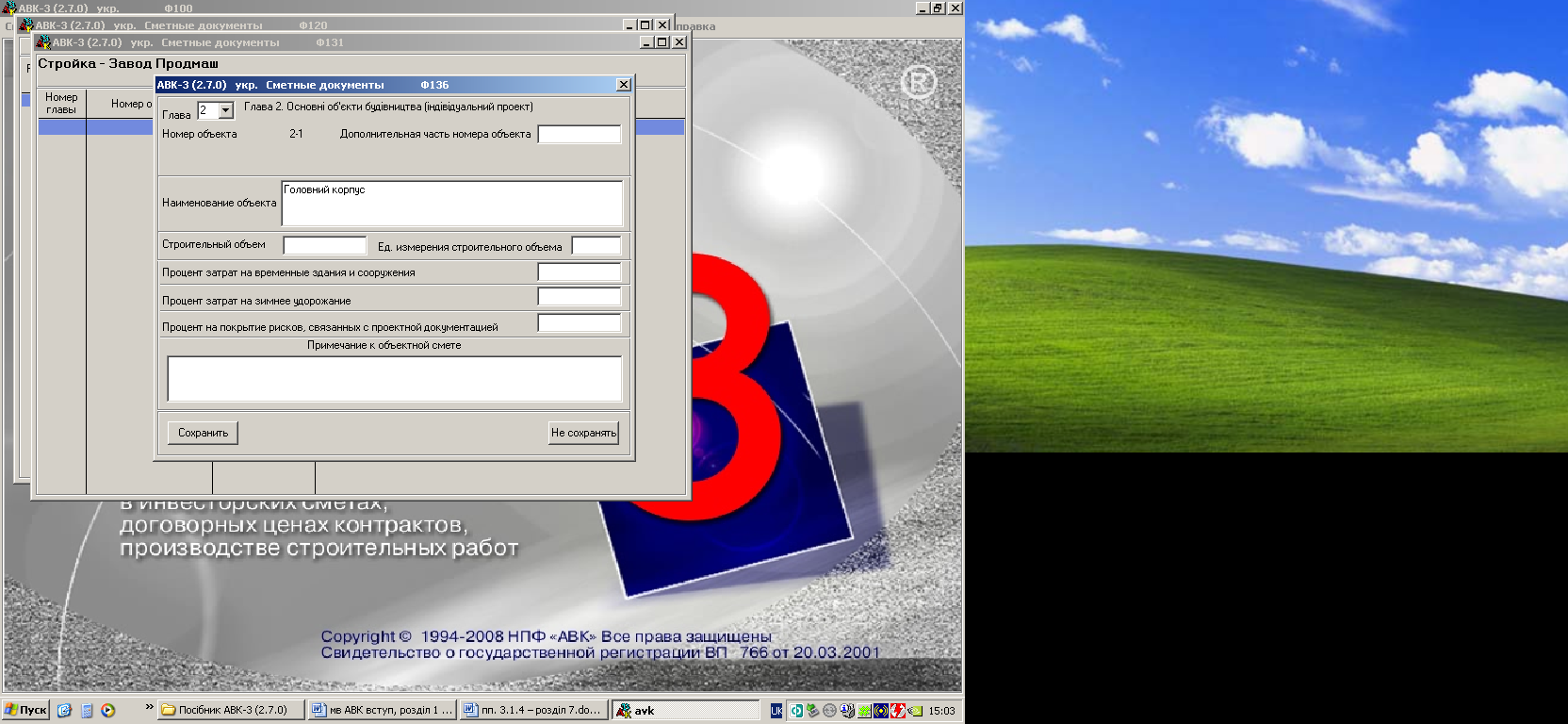
Виникає Ф131 Список объектов, у якому записана назва об’єкта у главі 2 – „Головний корпус”
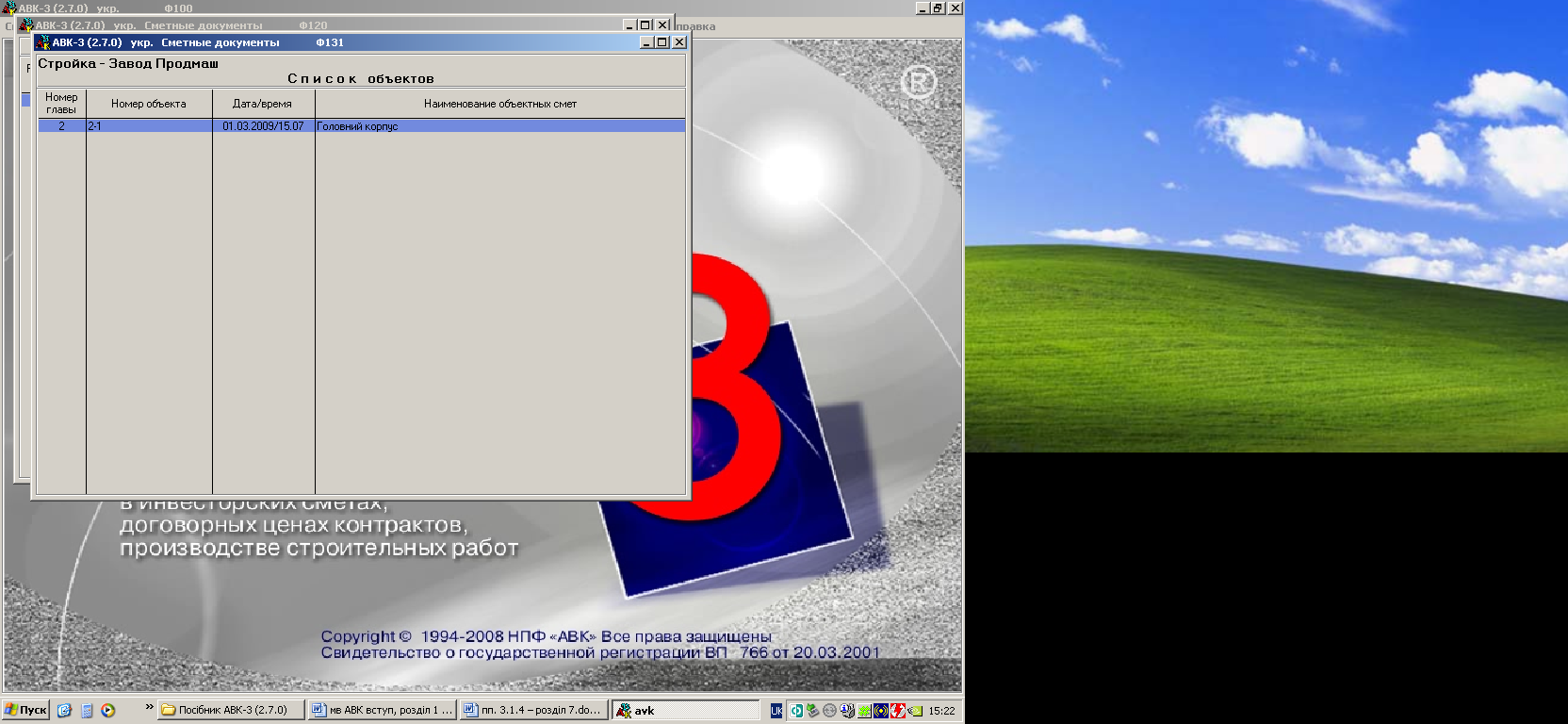
Якщо в складі будови є декілька об’єктів у різних главах, їх можна заздалегідь унести у список об’єктів Ф131, повторюючи кроки 1-5.
Примітка. Пункт меню Корректировка наименования объекта дозволяє внести зміни в реквізити створеного об’єктного кошторису у випадку необхідності. |
Після повернення у вікно Ф131 Список объектов (крок 7) об’єкт створено, і настала черга створення списку локальних кошторисів.
3 Створення локальних кошторисів на будівельно-монтажні роботи за формою №4
